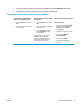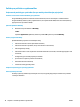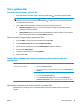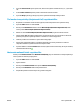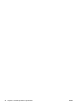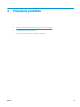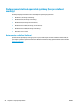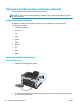HP LaserJet Pro CP1020 User Guide
4. V ponuke Strán na hárok vyberte počet strán, ktoré chcete vytlačiť na každú stranu (1, 2, 4, 6, 9 alebo
16).
5. V oblasti Smer rozloženia vyberte poradie a umiestnenie stránok na hárku.
6. V ponuke Okraje vyberte typ okraja, ktorý chcete vytlačiť okolo každej stránky na hárku.
Tlač na obe strany stránky (obojstranná tlač) v systémoch Mac
1. Do jedného zo zásobníkov vložte množstvo papiera, ktoré bude postačovať na vytlačenie úlohy.
2. V ponuke Súbor kliknite na možnosť Tlač.
3. Otvorte ponuku Rozloženie a kliknite na kartu Manual Duplex (Manuálna obojstranná tlač) alebo
otvorte ponuku Manual Duplex (Manuálna obojstranná tlač).
4. Kliknite do rámčeka Manual Duplex (Manuálna obojstranná tlač) a vyberte možnosť viazania.
5. Stlačte tlačidlo Tlač. Postupujte podľa pokynov v kontextovom okne, ktoré sa zobrazí na obrazovke
počítača pred výmenou vytlačených hárkov v zásobníku 1 na tlač druhej polovice.
6. Choďte k produktu a zo zásobníka 1 vyberte všetok čistý papier.
7. Vyberte stoh vytlačeného papiera z výstupného zásobníka a bez zmeny orientácie ho vložte do
vstupného zásobníka s vytlačenou stranou smerujúcou nadol.
8. V počítači kliknite na tlačidlo Continue (Pokračovať) a vytlačte druhú stranu úlohy. Ak ste pri zariadení,
stlačte tlačidlo Pokračovať
.
Nastavenie možností farieb v systéme Mac
Použite ponuku Možnosti farieb alebo Možnosti farieb/kvality, aby ste ovládali ako sa interpretujú farby a
ako sa vytlačia zo softvérových programov.
1. V ponuke Súbor kliknite na možnosť Tlač.
2. Vyberte ovládač.
3. Otvorte ponuku Možnosti farieb alebo ponuku Možnosti farieb/kvality.
4. Otvorte ponuku Rozšírené alebo zvoľte príslušnú kartu.
5. Prispôsobte jednotlivé nastavenia pre text, grafiku a fotografie.
SKWW Tlač v systéme Mac 21